
Il peut arriver que Windows Update s’emmêle les pinceaux et ne soit plus capable de rechercher et installer les mises à jour correctement.
Méthode 1 : Windows update diagnostic
Vous pouvez télécharger l’utilitaire « Windows Update diagnostic » sur le site de Microsoft. Exécutez-le et laissez vous guider, il essaiera de corriger la plupart des erreurs. Cependant il peut être nécessaire de l’exécuter plusieurs fois ou de redémarrer l’ordinateur pour que les changements soient pris en compte. Donc ne désespérez pas si cela ne fonctionne pas dès la première tentative.
Méthode 2 : nettoyer le dossier SoftwareDistribution
Le dossier SoftwareDistribution est situé sur C:\Windows\SoftwareDistribution. Il contient entre autres les fichiers de mises à jours téléchargés, les logs etc… Si votre ordinateur ne parvient pas à rechercher les mises à jour il vous est possible de le purger. Pour se faire effectuez les manipulations suivantes :
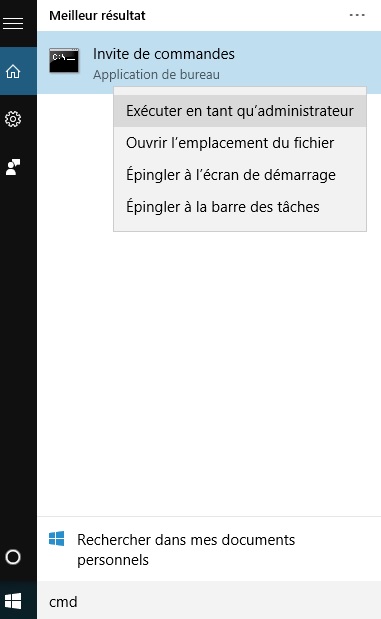
Une fenêtre noire va s’ouvrir. Ecrivez la commande suivante :
net stop wuauserv
Validez avec la touche entrée. Cela permet d’arrêter le service Windows Update.
Puis
ren %windir%\SoftwareDistribution SoftwareDistribution.old
Validez par entrée. Cela renommera le dossier SoftwareDistribution en SoftwareDistribution.old
Et enfin
net start wuauserv
Pour relancer le service Windows Update.
Relancez ensuite la recherche de mises à jour. Votre problème devrait être résolu.
Méthode 3 : réenregistrement des DLL
Si les deux premières méthodes ont échoué, vous pouvez encore essayer ceci : les commandes suivantes peuvent soit êtres incluses dans un script (.bat par exemple) soit écrites directement dans l’invite de commandes à la suite.
net stop wuauserv
net stop bits
regsvr32 /s wuaueng.dll
regsvr32 /s wuapi.dll
regsvr32 /s wucltux.dll
regsvr32 /s wuauserv.dll
regsvr32 /s urlmon.dll
regsvr32 /s atl.dll
regsvr32 /s msxml2.dll
regsvr32 /s msxml3.dll
regsvr32 /s wups.dll
regsvr32 /s wups2.dll
regsvr32 /s wuweb.dll
regsvr32 /s wuaueng1.dll
regsvr32 /s wucltui.dll
regsvr32 /s iuengine.dll
regsvr32 /s msxml.dll
regsvr32 /s qmgr.dll
regsvr32 /s qmgrprxy.dll
regsvr32 /s jscript.dll
net start wuauserv
net start bits
wuauclt.exe /resetauthorization /detectnow
Redémarrer le PC et refaites un essai, cette fois ça devrait être bon 🙂